Фотографія – це цікавий спосіб представити місію або особистість вашої Microsoft 365 групи. Вона також відрізняє групу від інших, щоб ви швидко знаходите її в списку груп, до яких ви належите.
Примітка.: Якщо вказівки не відповідають вашій версії, імовірно, ви використовуєте попередню версію Інтернет-версія Outlook. Спробуйте виконати вказівки для класичної Outlook в Інтернеті.
Додавання настроюваної фотографії
Найпростіший спосіб додати фотографію – через Інтернет-версія Outlook (Microsoft 365 ). Змінення фотографії групи з Outlook 2016 наразі не підтримується.
-
Відкрийте інтернет-версію Outlook.
-
В області переходів у розділі Групи виберіть свою групу.
-
У верхній частині сторінки виберіть елемент

-
У групі Редагуваннявиберіть Змінити фотографію групи.
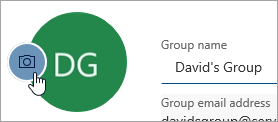
Примітка.: Якщо пункт Змінити фотографію групи не відображається,можливо, адміністратор вимкнув цю функцію.
-
У діалоговому вікні Змінення фотографії групи виберіть елемент Передати фотографію.
-
Перейдіть до фотографії, яку потрібно передати, і натисніть кнопку Відкрити.
-
Натисніть кнопку OK.
Видалення фотографії
Коли ви будете готові до іншого вигляду або просто хочете повернутися до стандартного зображення, ви можете легко видалити поточну фотографію.
-
Відкрийте інтернет-версію Outlook.
-
В області переходів у розділі Групи виберіть свою групу.
-
У верхній частині сторінки виберіть елемент

-
У групі Редагуваннявиберіть Змінити фотографію групи.
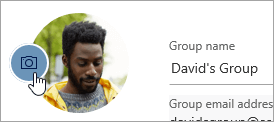
Примітка.: Якщо пункт Змінити фотографію групи не відображається,можливо, адміністратор вимкнув цю функцію.
-
У діалоговому вікні Змінення фотографії групи натисніть кнопку Видалити.
Примітка.: Якщо пункт Видалити не відображається,можливо, адміністратор вимкнув цю функцію.
-
Натисніть кнопку OK.
Указівки для класичного інтерфейсу інтернет-версії Outlook
Додавання настроюваної фотографії
Найпростіший спосіб додати фотографію – через Інтернет-версія Outlook (Microsoft 365 ). Змінення фотографії групи з Outlook 2016 наразі не підтримується.
-
Відкрийте інтернет-версію Outlook.
-
В області переходів у розділі Групи виберіть свою групу.
-
У заголовку групи виберіть поточне зображення.
-
У групі Редагуваннянатисніть кнопку Змінити фотографію.
Примітка.: Якщо пункт Змінити фото невідображається, можливо, адміністратор вимкнув цю функцію.
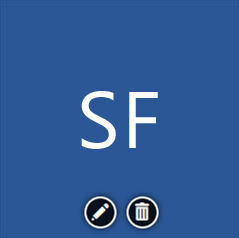
-
У групі Редагуваннянатисніть кнопку Зберегти.
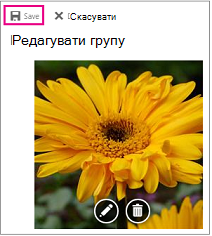
Видалення фотографії
Коли ви будете готові до іншого вигляду або просто хочете повернутися до стандартного зображення, ви можете легко видалити поточну фотографію.
-
Відкрийте інтернет-версію Outlook.
-
В області переходів у розділі Групи виберіть свою групу.
-
У заголовку групи виберіть поточне зображення.
-
У групі Редагуваннявиберіть Видалити фотографію.
Примітка.: Якщо пункт Видалити фото невідображається, можливо, адміністратор вимкнув цю функцію.

-
Відобразиться стандартна фотографія. Виберіть Зберегти.










